Уверите се да су везе у реду
- Грешка И/О уређаја указује на проблеме са улазно/излазним операцијама.
- Обично је узроковано неисправном везом, застарјелим управљачким програмима или оштећеним хардвером или системским датотекама.
- Покушајте да извршите проверу система и ажурирате своје управљачке програме да бисте решили проблем.
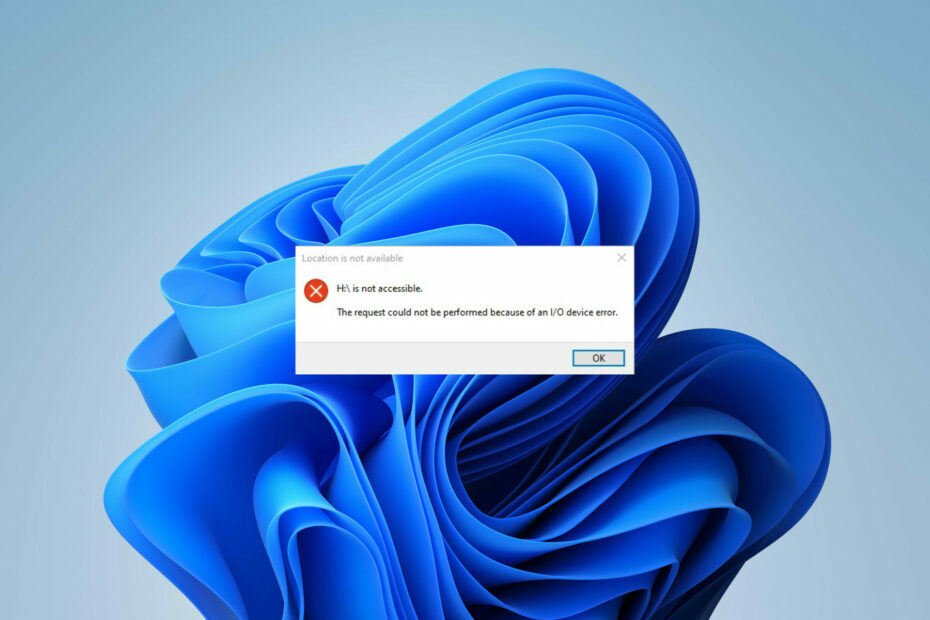
ИксИНСТАЛИРАЈТЕ КЛИКОМ НА ДАТОТЕКУ ЗА ПРЕУЗИМАЊЕ
- Преузмите Фортецт и инсталирајте га на вашем рачунару.
- Покрените процес скенирања алата да потражите оштећене датотеке које су извор вашег проблема.
- Кликните десним тастером миша на Започните поправку како би алат могао да покрене алгоритам фиксирања.
- Фортецт је преузео 0 читаоци овог месеца.
Захтев није могао да се изврши због грешке И/О уређаја. Вероватно сте видели страшну поруку која указује на а проблем са вашим спољним диском, УСБ, чврсти диск или слично. Не брините; као и увек, ту смо да вам помогнемо.
Данас ћемо истражити шта узрокује грешку и дати вам нека ефикасна решења за брзо решавање.
Шта значи Захтев није могао да се изврши због грешке И/О уређаја?
Грешка И/О (скраћеница за улазно/излазни уређај) се јавља када Виндовс не може да изврши улазно/излазне операције док покушава да приступи диску. И/О радње могу бити читање или копирање информација, док диск јединица може бити чврсти диск, УСБ, ЦД/ДВД или било који други медијум за складиштење података.
Неколико фактора може бити одговорно за грешку И/О уређаја, укључујући:
- Оштећен хардвер и/или УСБ порт: До грешке може доћи због проблема са самим хардвером, на пример, физичког оштећења уређаја или УСБ портова рачунара, неисправних каблова итд.
- Неправилно прикључен уређај за складиштење: Проблеми са везом између вашег уређаја и рачунара могу изазвати грешку.
- Застарели драјвери: Застарели или некомпатибилни драјвери уређаја могу да ометају правилан пренос података, што доводи до грешке И/О уређаја.
- Системске датотеке су оштећене или недостају: Системске датотеке неопходне за И/О операције могу се оштетити или нестати, узрокујући грешке током преноса података.
Сада када знате најчешће узроке грешке И/О уређаја, пређимо на наша поуздана решења:
Како да поправим да захтев није могао да се изврши због грешке И/О уређаја?
Пре него што испробате било које напредне поправке, урадите ове прелиминарне провере:
- Проверите везе и каблове: Уверите се да су сви каблови који повезују уређај са рачунаром безбедно прикључени и да раде исправно. Ако сумњате на проблем, можете покушати да користите други.
- Користите други УСБ слот: Ако наиђете на грешку са УСБ уређајем, покушајте да га повежете на други УСБ порт. Алтернативно, можете испробати чврсти диск на другом рачунару.
- Привремено онемогућите свој антивирус: Понекад безбедносни софтвер може грешком да идентификује легитиман уређај као претњу и блокира приступ њему, што доводи до грешке И/О уређаја. Покушајте да га привремено онемогућите да бисте видели да ли то помаже и запамтите да га увек користите поуздани антивирусни софтвер.
1. Ажурирајте управљачке програме уређаја
- Кликните десним тастером миша на икону Старт и отворите Менаџер уређаја.
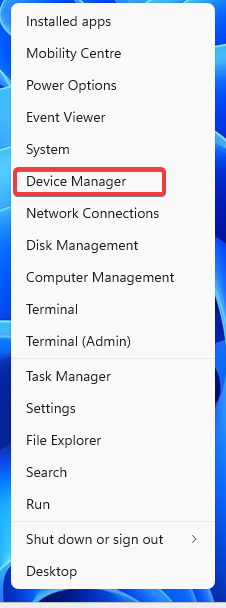
- Пронађите своју драјвери за диск, кликните десним тастером миша на њих и изаберите Ажурирати драјвер.
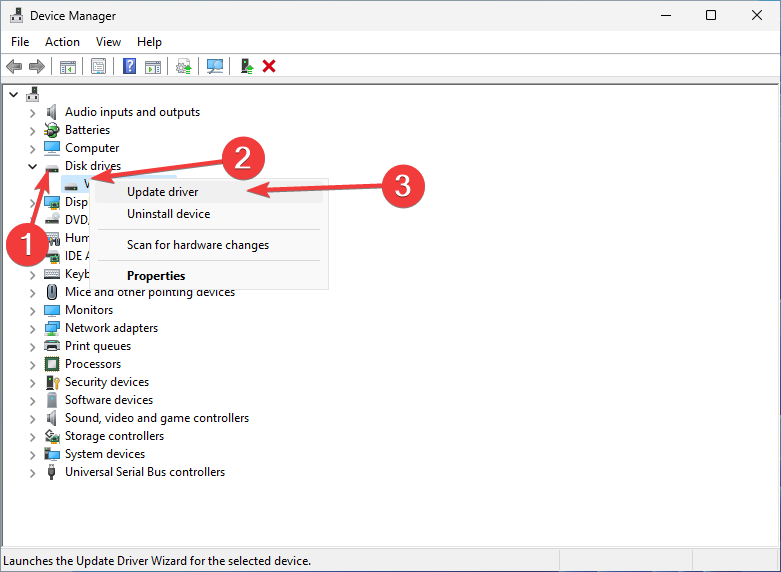
- Изабери Тражите аутоматски ажурирани софтвер драјвера.
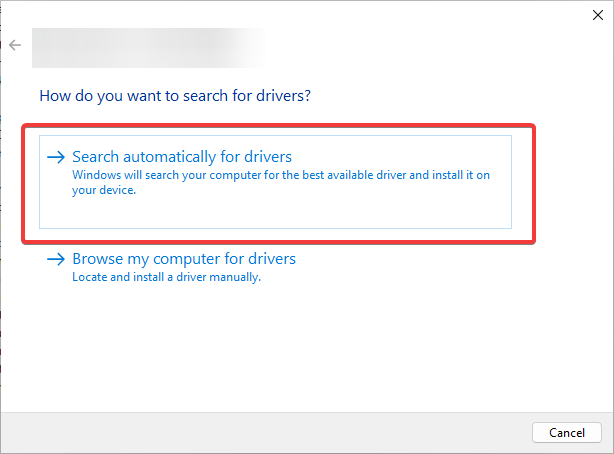
- Урадите исто за све возаче испод Контролори универзалне серијске магистрале опција.
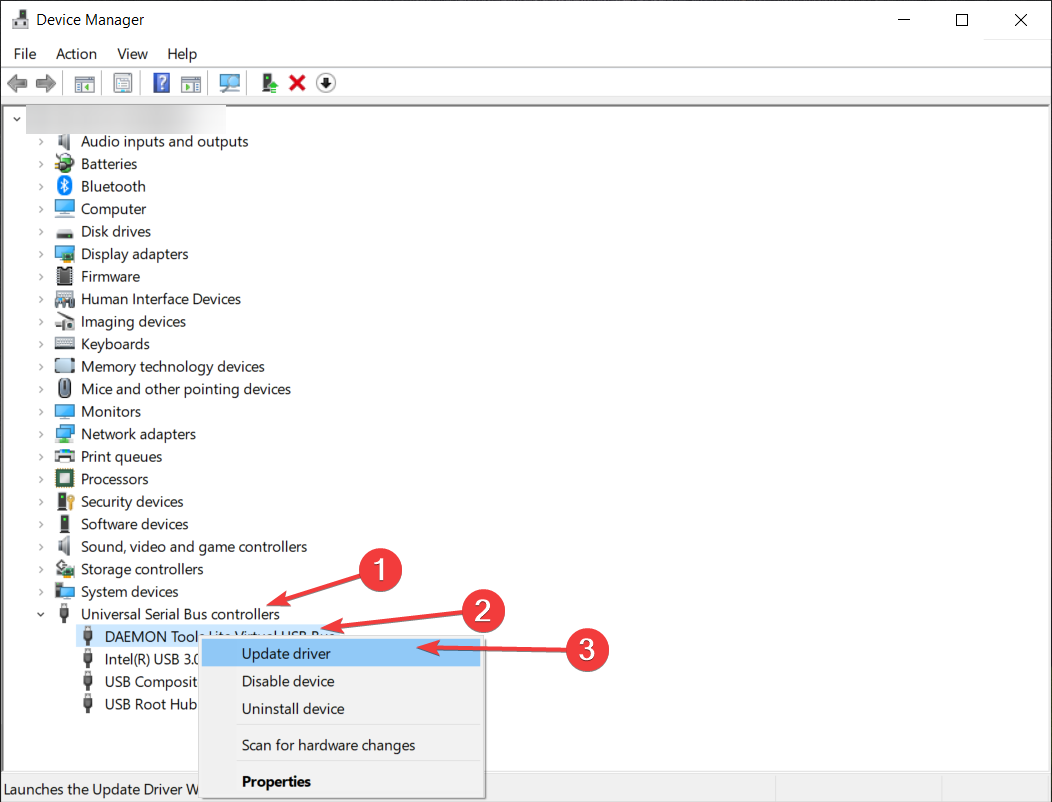
- Поново покрените рачунар да би промене ступиле на снагу.
Алтернативно, можете ажурирајте своје драјвере путем Виндовс Упдате-а или ручно преузимањем драјвера са веб локације вашег произвођача. Да бисте ствари учинили још лакшим, можете користити софтвер за аутоматско ажурирање драјвера.
Ако не можете да ажурирате ниједан неисправан управљачки програм или да пронађете било који уређај са жутим знаком узвика, покушајте да их деинсталирате.
- Преузмите и инсталирајте Оутбите Дривер Упдатер.
- Покрените софтвер.
- Сачекајте да апликација открије све неисправне драјвере.

- Сада ће вам показати све неисправне управљачке програме наведене да бисте изабрали оне за ажурирање или игнорисање.
- Кликните на Ажурирајте и примените изабрано да преузмете и инсталирате најновије верзије.
- Поново покрените рачунар да бисте осигурали примењене промене.

Оутбите Дривер Упдатер
Заштитите свој Виндовс рачунар помоћу Оутбите-а од разних грешака изазваних проблематичним драјверима.2. Покрените алатку за решавање проблема са хардвером
- Притисните Виндовс + Р тастер за отварање дијалога Покрени. Унесите следећу команду и притисните У реду:
мсдт.еке -ид ДевицеДиагностиц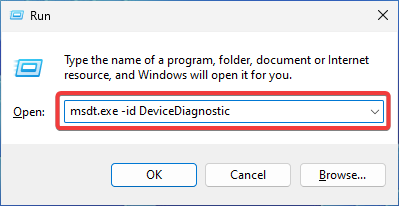
- Ово отвара Алат за решавање проблема са хардвером и уређајима. Кликните Следећи да покрене процес.
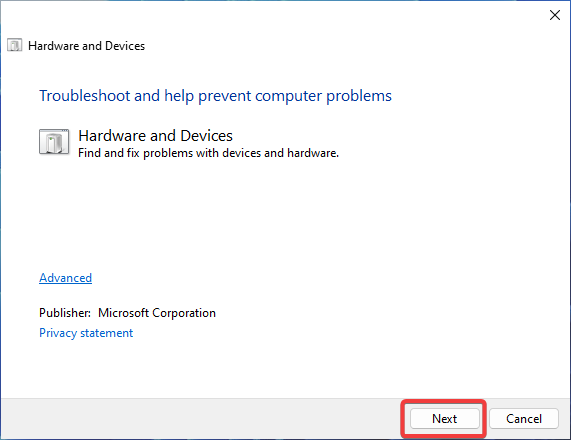
- Алат ће покренути скенирање и препоручити поправку ако открије било какве проблеме.
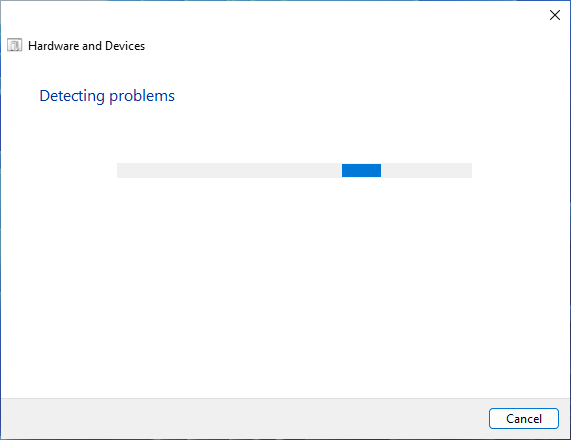
- Поново покрените рачунар.
Алат за решавање проблема са хардвером и уређајима за Виндовс је згодан уграђени алат који вам помаже да решите проблеме са вашим хардвером и уређајима, на пример, периферним уређајима, мрежном везом, спољним дисковима итд.
3. Промените слово диска
- Држати Виндовс + Икс тастер да отворите искачући мени и изаберите Управљање диска из њега.

- Кликните десним тастером миша на диск који желите да преименујете. Изабери Промените слово диска и путање.
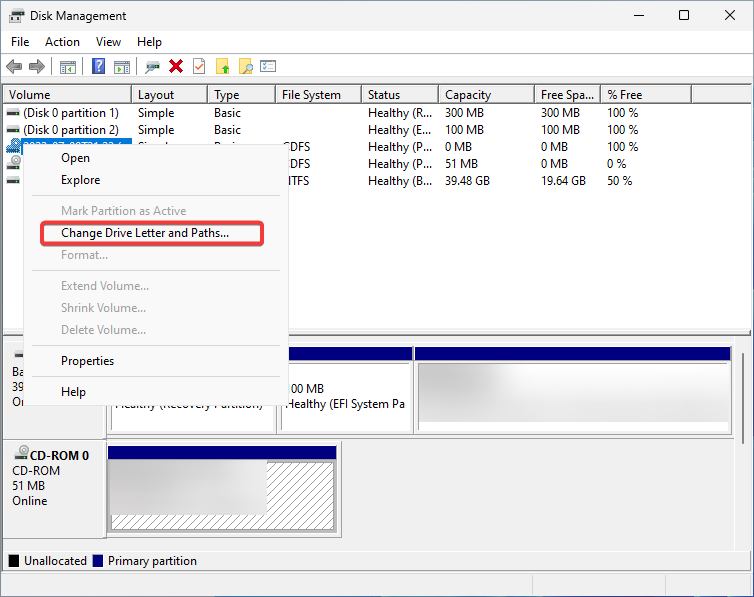
- Кликните Промена да отворите искачући прозор.
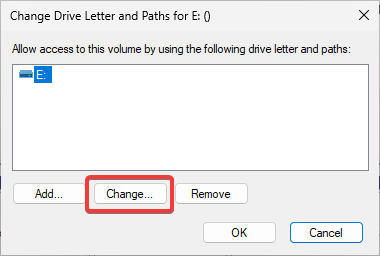
- Изаберите слово које желите са листе. Кликните У реду.
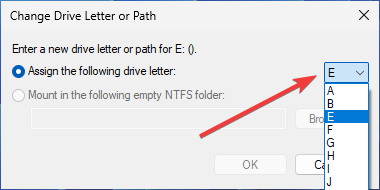
- Потврдите кликом У реду у оквиру за дијалог.
Нетачно слово диск јединице може довести до И/О грешке. Да бисте ово поправили, можете покушати да га промените.
Имајте на уму да понекад опција да је промените неће бити доступна. Ово се дешава ако ваш погон је неиницијализован или немате дозволу да извршите такве промене.
- Кликом на Виндовс 11 иконе на траци задатака не мењате апликације [Поправи]
- СМАРТ Статус Лоша грешка: Главни узроци и како је поправити
- Екран оперативног система Виндовс 11 се освежава? Поправи то у [8 корака]
- Хинди индијски унос 3 не ради на Виндовс 11 [поправка]
4. Поправите грешке на диску
- притисните Виндовс кључ и тип Командна линија у пољу за претрагу. Кликните на Покрени као администратор да га отворим.
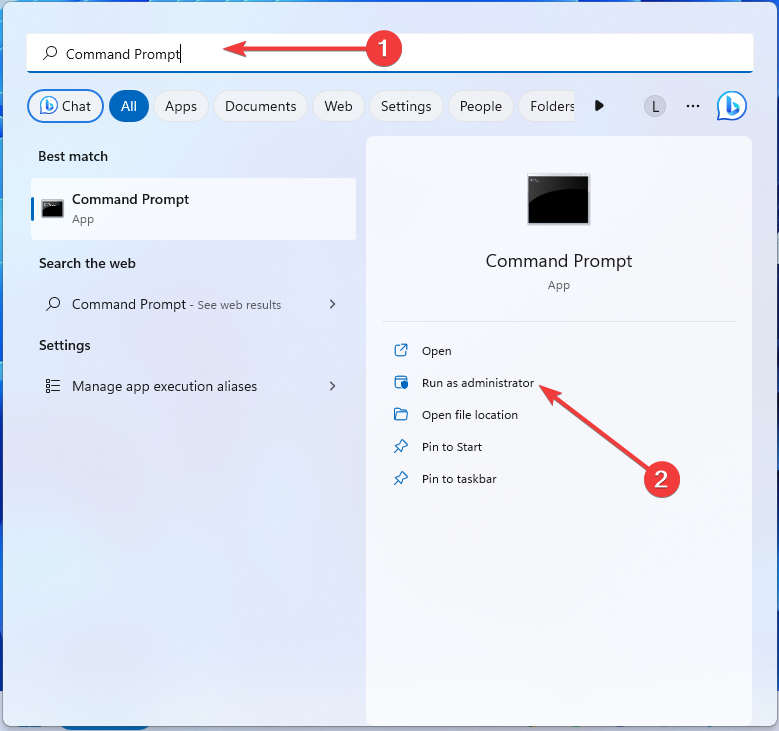
- Потврдите кликом да у УАЦ поруци.
- Унесите следећу команду и притисните Ентер (овде, Е: је слово диск јединице, замените га словом вашег погођеног уређаја):
цхкдск Е: /ф /р /к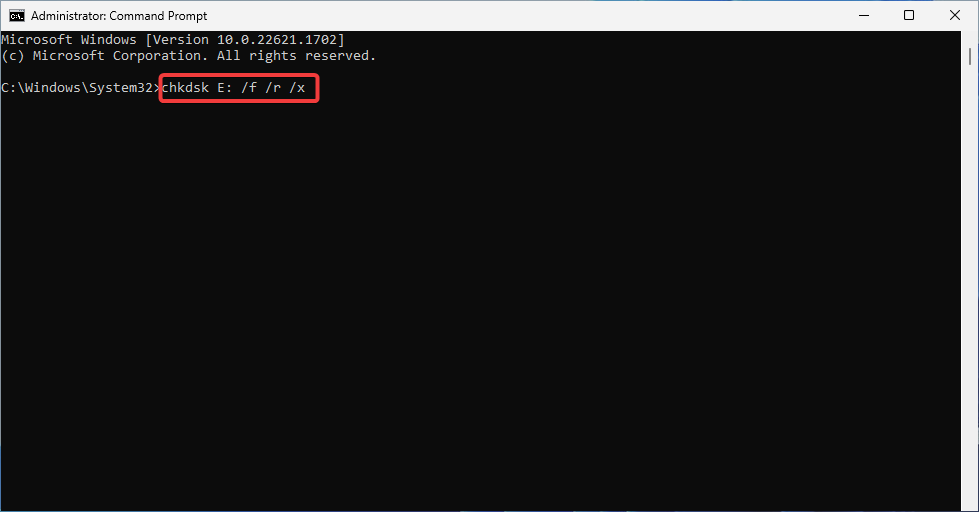
- Поново покрените рачунар.
Тхе цхкдск (провери диск) је Виндовс уграђена алатка за проверу грешака за скенирање и решавање проблема са уређајима за складиштење. Такође можете покушати да га покренете у чистом покретању.
Ако ништа друго не ради, увек можете форматирајте свој чврсти диск. Међутим, знајте да ако одаберете ову опцију, изгубићете све своје податке на њој. Можда би било добро да пробате а алат за опоравак података да бисте прво опоравили датотеке са уређаја.
Сусретање Захтев није могао да се изврши због грешке И/О уређаја несумњиво може бити фрустрирајуће. Али, као што сте видели, могуће је решити проблем правилним решавањем проблема.
Да ли сте успели да то урадите? Јавите нам у коментарима које решење вам је најбоље одговарало.
И даље имате проблема?
СПОНЗОРИСАНИ
Ако горњи предлози нису решили ваш проблем, ваш рачунар може имати озбиљније проблеме са Виндовс-ом. Предлажемо да изаберете решење све у једном, као што је Фортецт да ефикасно решите проблеме. Након инсталације, само кликните на Прикажи и поправи дугме, а затим притисните Започните поправку.


